Introduzione:
Questo manuale di DJI GO 4 spiega diverse impostazioni e funzioni dell’applicazione DJI GO 4. Quest’applicazione può essere usata direttamente dal proprio smartphone per pilotare i droni, come se fosse un radiocomando. Funziona autonomamente con i droni Spark e Mavic Pro oppure può essere utilizzata insieme a un radiocomando per la serie Phantom 4, Inspire 2, Spark e Mavic Pro. Questa applicazione, inoltre, permette di modificare e controllare le impostazioni del drone, per cui per riuscire a usarla è importante capire a cosa servono tutte le funzioni. Questo manuale si riferisce al Phantom 4 Pro e alle serie Mavic, Spark e Inspire 2. Alcuni degli screenshot che troverai in questa guida mostrano impostazioni che sono disponibili solo per alcuni di questi droni.
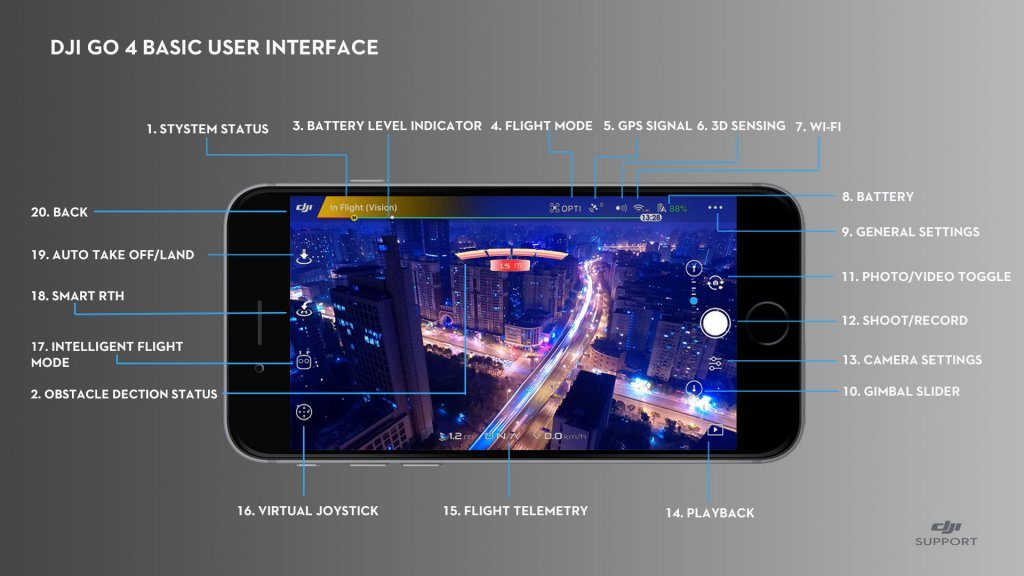
Questa è la schermata che vedrai per tutta la durata del tuo volo. Le icone intorno allo schermo ti servono come collegamenti veloci per aprire le impostazioni specifiche. In seguito ti spiegheremo l’utilità di ognuna di esse nel dettaglio.
1. System status: Questa icona indica lo stato del volo dell’apparecchio e mostra diverse notifiche
2. Obstacle Detection Status: Quando un ostacolo è vicino all’apparecchio, appariranno delle linee rosse. Le linee arancioni indicano che ci sono degli ostacoli in avvicinamento.
3. Battery Level Indicator: L’indicatore del livello della batteria offre una rappresentazione dinamica del livello di batteria. Le zone colorate sull’indicatore di batteria rappresentano i livelli di potenza che servono per scegliere le diverse funzioni.
4. Flight Mode: il testo vicino a questa icona indica la modalità di volo corrente. Toccola per configurare le impostazioni principali. Queste impostazioni ti permettono di modificare i limiti di volo.
5. GPS Signal Strenght: mostra il numero di satelliiti GPS collegati al momento. La barra bianca indica un segnale GPS adeguato.
- 3D Sensing System Status: Tocca questa icona per abilitare o disabilitare le funzionalità previste dal Sistema 3d.
- Wi-Fi Settings: Permette di collegarsi alle impostazioni wi-fi.
- Battery Level: Questa icona mostra il livello della batteria. Tocca per vedere il menù di informazioni sulla batteria, impostare il limite massimo della batteria sul quale far apparire le notifiche e guardare la cronologia.
- General Settings: Tocca per collegarti con le impostazioni generali per controllare le misurazioni, abilitare il live streaming e mostrare le rotte di volo, ecc.
- Gimbal Slide: Mostra l’altezza del gimbal.
- Photo/Video Toggle: Tocca per spostarti tra modalità di registrazione foto o video.
- Shoot/Record Button: Tocca per iniziare a scattare foto o girare video.
- Camera Settings: Tocca per vedere le impostazioni della macchina fotografica.
- Playback: Tocca per entrare nel menù Playback e vedere le foto e I video così come sono stati scattati.
- Flight Telemetry: Questa area permette di controllare informazioni di volo come la velocità.
- Virtual Joystick: Tocca per vedere I joystick virtuali e per collegare il tuo smartphone.
- Intelligent Flight Mode: Tocca per selezionare la modalità di volo smart.
- Smart RTH: Inizia la procedura RTH. Tocca per far tornare il drone al punto di rientro selezionato.
- Auto Take Off/ Landing: Tocca per iniziare il decollo o l’atterraggio automatico.
- Back: Tocca questa icona per tornare al menù.
Stato del sistema
Quando accedi alla modalità fotocamera, questa barra sarà di uno di questi colori: rossa, gialla o verde. Se la barra è verde, significa che hai una buona connessione GPS e puoi volare in sicurezza. Se è gialla significa che dovresti volare con cautela perché il drone potrebbe perdere il segnale e quindi perdere la propria posizione stabile. Infine, se la barra è rossa, il drone non può volare e non hai altra scelta che sistemare la situazione.
Se tocchi sulla barra di stato troverai un’anteprima dei sistemi dell’apparecchio come segue:

Bussola: Serve a far capire al drone dove si trova e talvolta deve essere riequilibrata quando si vola in una nuova zona. Fai attenzione a questo perché la bussola può subire interferenze molto facilmente.
IMU (Unità di misura dell’inerzia): In pratica, si tratta di un barometro e di un giroscopio usati dal drone per capire la propria altitudine e la propria angolazione mentre vola. Se l’applicazione domanda che si riequilibri, segui le istruzioni che appariranno sullo schermo.
ESC (Controllo della velocità elettronico): Ti informa se c’è un problema con i motori. Se vedi una notifica, prova a reimpostare il tuo drone, se la notifica non se ne va, allora ti raccomandiamo di mandare il drone in assistenza.
Sensori di visione: Sono i sensori che controllano gli ostacoli quando voli. È molto raccomandato tenerli sempre attivi.
Stato di avvistamento ostacoli: è una notifica visuale che spunta fuori sullo schermo quando il drone percepisce di essere molto vicino a un ostacolo.
Indicatore del livello della batteria
Ti mostra quanta batteria ti rimane. La linea diventa più corta quando la batteria si scarica. Il primo punto a sinistra indica il punto in cui il drone atterrerà automaticamente a causa della scarsa batteria. Il secondo punto indica il momento in cui l’app cercherà di attivare l’RTH. L’H gialla indica il punto di rientro e si muove lungo la linea per indicare quanta batteria ti servirà per raggiungere il punto prescelto.
Modalità di volo
Ci sono tre modalità di volo che possono essere visti dall’app DJI GO 4:
Positioning mode (P-mode): il P Mode indica quando tutti i sensori sono attivi e il drone è moto stabile. È la modalità di volo più sicura perché il drone si manterrà in equilibrio anche senza i comandi diretti.
Attitude or ATTI mode (A-mode): l’apparecchio passerà in modalità ATTI se il segnale GPS non c’è o è basso ed è troppo buio per usare i sistemi di visione. L’apparecchio manterrà la propria altitudine, ma si muoverà.
Sport mode (S-mode): in modalità Sport, il drone può volare a velocità massima mentre usa il GPS per posizionarsi. Comunque, i sistemi di visione saranno disabilitati, quindi l’apparecchio non potrà usare il sistema di evitamento ostacoli. Inoltre non sono disponibili anche le funzioni di volo Ground Station e Intelligent Flight.









































































-247x247.jpg)






























-247x247.jpg)


























































































































































































—Front-View-247x247.jpg)
—illustration-1-247x247.jpg)
—Top-View-247x247.jpg)

—Front-View-247x247.jpg)

—Front-View-247x247.jpg)
































































































































-247x247.jpg)



